首页 / 教程
wps表格怎么删除多余的单元格 wps多余表格怎么删 wps表格删除空格
2022-08-03 13:52:00
使用WPS制作完电子表格后,发现表格中存在大量的空白单元格,整行或整列选中它们后却无法删除!那么有没有什么高效、快速的方法来清除这些空白单元格呢?本文就来重点讨论讨论这个问题。

WPS如何清除多余的行和列?
WPS为用户提供了诸多快捷键,比如通过Ctrl+Shift+方向键就可以快速选中方向内的空白单元,然后再对这些单元执行隐藏操作,这样就可以清除多余的行和列了。具体操作方法如下:
1、使用鼠标点击数据区域外的第一列的列头,选中该列。
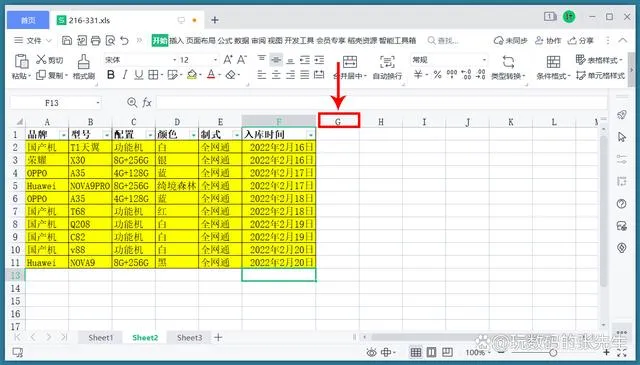
2、先按下Ctrl+Shift键,然后再点击向右的方向键,选中右侧的所有空白列。
4、然后使用鼠标点击数据区域外的第一行的行头,选中该行。
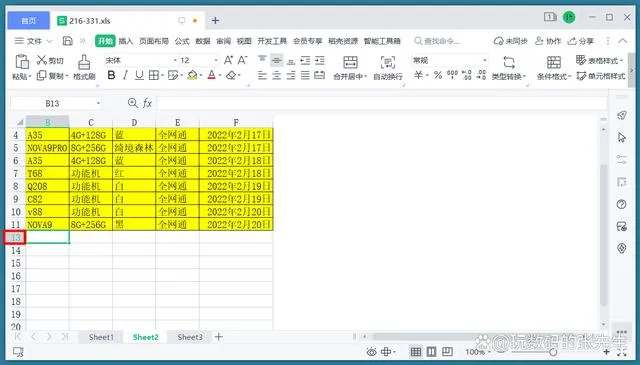
5、再按下Ctrl+Shift+向下的方向键,选中该行下方的所有单元格。
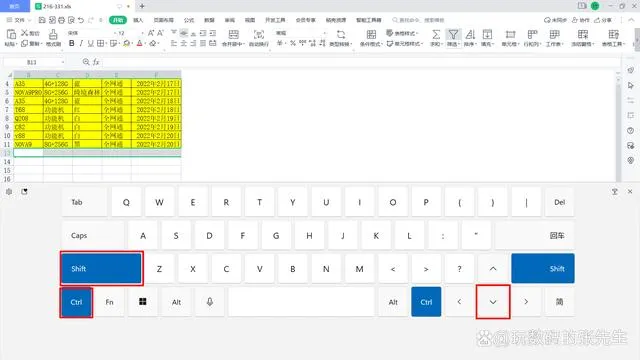
6、在选中的单元格上方点击鼠标右键,并在弹出的菜单中选择“隐藏”,即可完成操作。
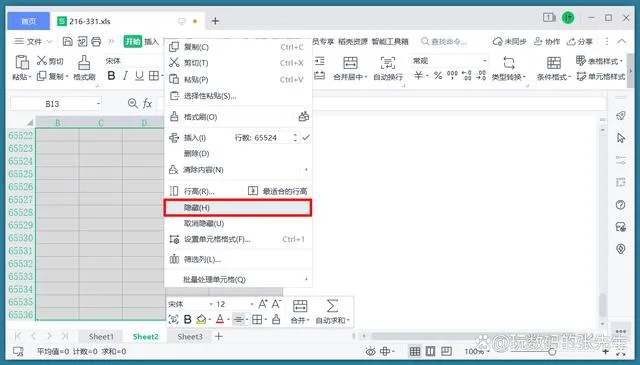
好了,至此我们已经完成了所以操作,下图就是最终的结果,你学会了吗?
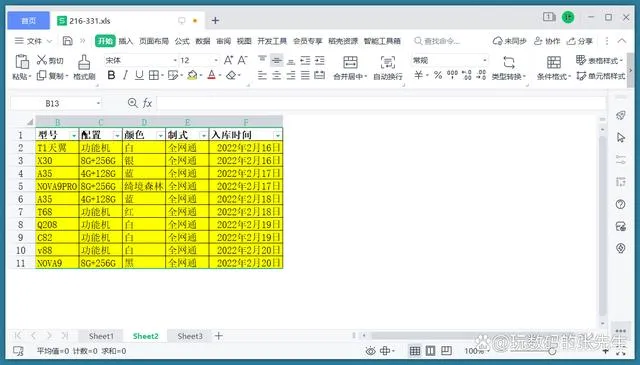
最新内容
| 手机 |
相关内容
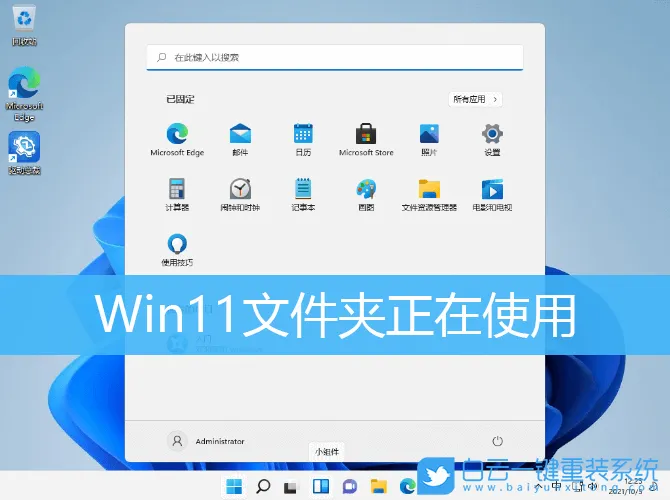
Win11文件夹正在使用(win11文件夹
Win11文件夹正在使用(win11文件夹正在使用无法删除怎么办),文件,步骤,操作,点击,重命名,方法,任务管理器,删除,对Win11电脑文件或文件夹进
电脑删除自动关机(电脑删除自动关
电脑删除自动关机(电脑删除自动关机指令),输入,取消,关机,运行,自动关机,点击,系统,删除,电脑删除自动关机指令根据问题,可能是安装了还原软
精臣云打印软件电脑版(精臣云打印
精臣云打印软件电脑版(精臣云打印电脑版操作方法),打印,精臣,标签,云打,标签打印机,连接,智能,安卓系统,1. 精臣云打印电脑版操作方法打开
ps中怎么重复复制快捷键(ps重复复
ps中怎么重复复制快捷键(ps重复复制操作快捷键),复制,图层,重复,图形,操作,连续,快捷键,工具,1. ps重复复制操作快捷键PS中将一个图形一边
ps怎么删除选中的区域 | PS操作问
ps怎么删除选中的区域 | PS操作问题解决及技巧指南,删除,区域,工具,选择,方法,图像,编辑,裁剪工具,关于ps删除选中区域常用的几种方法,每种
重复上一次操作快捷键(重复上一次
重复上一次操作快捷键(重复上一次操作快捷键CAD),快捷键,文档,操作,重复,显示,命令,选择,格式,1. 重复上一次操作快捷键CAD情况一:位于同一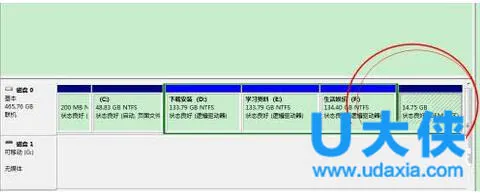
联想自带一键恢复操作步骤
联想自带一键恢复操作步骤,一键还原,备份,功能,系统,选择,备份系统,隐藏分区,开机,联想一键恢复怎么用?如今电脑都有一个一键还原功能,我们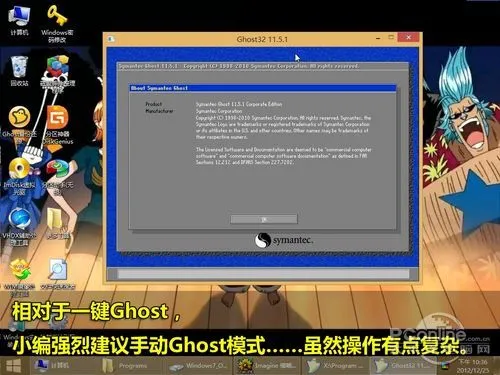
最好记的Ghost操作步骤:122备份123
最好记的Ghost操作步骤:122备份123还原!,备份,教程,通用,备份还原,运行,工具,方法,学习, GHOST怎么使用最简单易懂?如果小编告诉你“122备份












